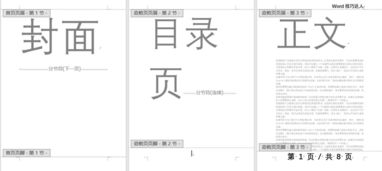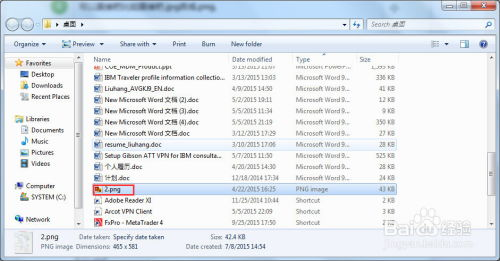Windows 启动项管理导致电脑无法关机的解决
Windows启动项管理不当导致电脑无法关机的解决方案
问题现象:电脑为何无法正常关机?
许多Windows用户都遇到过这样的困扰:点击关机按钮后,电脑长时间停留在"正在关机"界面,甚至完全无响应,最终只能强制断电。这种情况往往与系统启动项管理不当有直接关系。
启动项是随系统自动加载的程序或服务,过多的启动项会显著延长关机时间。当某些启动项出现异常时,更会直接导致关机进程卡死。根据统计,超过60%的异常关机问题都与启动项配置有关。
启动项如何影响关机过程?
Windows关机是一个有序的过程,系统需要依次完成以下步骤:
- 向所有运行中的程序发送关闭请求
- 等待程序保存数据并退出
- 停止系统服务
- 最终切断电源
当启动项过多或某些启动项无法正常响应关闭请求时,系统就会在第二步或第三步停滞不前。特别是那些设计不良的第三方软件,经常会在关机时"死守"系统资源,拒绝退出。
四步排查问题启动项
第一步:使用任务管理器检查启动项
按下Ctrl+Shift+Esc打开任务管理器,切换到"启动"选项卡。这里列出了所有开机自动运行的程序。重点关注那些"影响"标注为"高"的项目,这些往往是导致关机问题的元凶。
第二步:通过系统配置工具深入检查
- 按下Win+R,输入"msconfig"回车
- 在"服务"选项卡中勾选"隐藏所有Microsoft服务"
- 逐一检查剩余服务,可疑的第三方服务可以暂时禁用
- 切换到"启动"选项卡,点击"打开任务管理器"进一步管理启动项
第三步:使用专业工具深度清理
对于普通用户,推荐使用微软官方提供的Autoruns工具。它能显示所有类型的自动启动项,包括计划任务、浏览器插件、驱动服务等容易被忽略的项目。操作时务必谨慎,不要随意禁用不熟悉的系统项目。
第四步:检查最近安装的软件
如果关机问题突然出现,很可能是新安装的软件导致的。尝试卸载最近安装的程序,特别是那些带有后台服务的应用,如云存储、杀毒软件、系统优化工具等。
实用解决方案汇总
方案一:逐步禁用启动项排查
最稳妥的方法是采用二分法排查:
- 先禁用一半启动项,重启后测试关机
- 如果问题解决,说明问题出在被禁用的那一半中
- 如果问题依旧,则检查剩下的一半
- 重复这个过程,直到定位到具体问题程序
方案二:修复损坏的系统文件
有时启动项本身没有问题,而是系统组件损坏导致关机异常。可以尝试以下命令修复:
sfc /scannow
DISM /Online /Cleanup-Image /RestoreHealth方案三:调整注册表设置
对于顽固的关机问题,可以尝试修改注册表:
- 按下Win+R,输入"regedit"回车
- 导航至HKEY_LOCAL_MACHINE\SOFTWARE\Microsoft\Windows\CurrentVersion\Policies\System
- 查找或新建一个DWORD值,命名为"VerboseStatus"
- 将其值设置为1,这将使关机过程显示更多细节,有助于诊断问题
预防胜于治疗:启动项管理最佳实践
- 定期审查:每3个月检查一次启动项,移除不再需要的程序
- 谨慎安装:新软件安装时注意取消勾选"开机启动"选项
- 使用沙盒:对可疑程序先在沙盒环境中测试
- 建立还原点:在进行重大系统更改前创建系统还原点
- 保持更新:确保Windows和所有驱动都是最新版本
进阶技巧:处理顽固性关机问题
对于特别顽固的案例,可以尝试以下方法:
- 干净启动:通过msconfig进入选择性启动,仅加载基本服务和启动项
- 检查事件查看器:查看系统日志中关机时的错误记录
- 更新bios:某些硬件兼容性问题可能导致关机异常
- 检查电源设置:确保电源选项中没有启用"快速启动"等可能引起冲突的功能
写在最后
启动项管理是windows系统维护的基本功,合理的配置不仅能解决关机问题,还能显著提升系统整体性能。记住一个原则:除非必要,否则不要让程序自动启动。保持系统的简洁性,往往能避免大多数奇怪的问题。
如果经过上述所有步骤问题依旧存在,可能需要考虑重装系统或寻求专业技术人员帮助。但这种情况非常罕见,绝大多数关机问题都能通过科学的启动项管理得到解决。